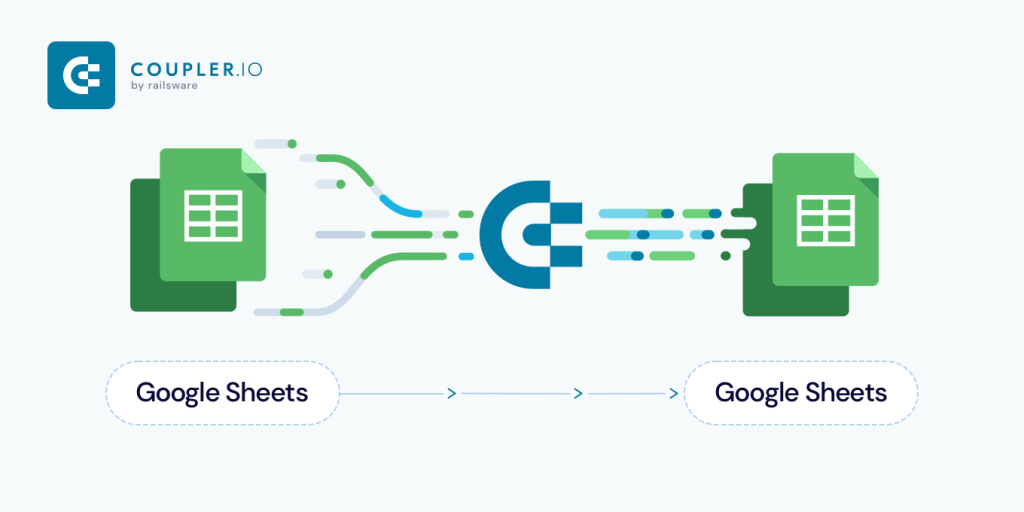Llega un momento en la vida de todo usuario de Google Sheets en el que necesitas hacer referencia a un determinado rango de datos de otra pestaña, o incluso de una hoja de cálculo, para crear una vista maestra combinada de ambas. Esto te permitirá consolidar la información de varias hojas de cálculo en una sola.
Otro caso frecuente puede ser la necesidad de una hoja de cálculo de copia de seguridad que copie los valores y el formato del archivo de origen, pero no las fórmulas. Algunos usuarios también pueden querer que su documento maestro se actualice automáticamente, según un calendario establecido.
Así que, si estás luchando por encontrar la solución a las tareas descriptas, sigue leyendo este artículo. Encontrarás consejos sobre cómo vincular datos de otras pestañas y hojas de cálculo, además de descubrir formas alternativas para hacerlo. Al final, proporcionaré una comparación completa de los enfoques mencionados para que puedas evaluarlos y elegir.
¿Cómo hacer referencia a datos de otras hojas o fichas?
Existen múltiples casos y formas de referenciar datos en las Hojas de cálculo de Google. Puedes hacer referencia a otra pestaña de Google Sheets, a una celda o a un rango de celdas, así como a columnas y filas. Además, es posible que necesites importar datos de una pestaña/hoja de cálculo a otra en función de determinados criterios, o incluso combinar datos de varias hojas en una vista.
Google Sheets ofrece algunas opciones nativas para la referenciación de datos, incluida la función IMPORTRANGE. Sin embargo, debes tener en cuenta que:
Las funciones y opciones nativas de Google Sheets sólo permiten referenciar datos, no importarlos.
Sí, Google Sheets no proporciona una funcionalidad que realmente importe datos de una pestaña/hoja de cálculo a otra, aunque el nombre de la función IMPORTRANGE sugiera lo contrario. Sólo hacen referencia a un rango especificado, es decir, si los datos de la hoja de origen no están disponibles, no tendrás acceso a ellos en la hoja de destino. Esto es un inconveniente. Por lo tanto, si necesitas importar datos (rango de celdas, columnas o filas) de una hoja a otra, tendrás que optar por una solución de terceros, ya sea una aplicación web o un complemento de Google Sheets. También puedes simplemente copiar datos de otra hoja en Google Sheets, pero esto es más para novatos ?
A continuación, cubrimos tanto las opciones para referenciar datos nativas de Google Sheets como las herramientas de terceros para importar datos entre Google Sheets. Empecemos por las nativas.
#1 – Cómo enlazar hojas en Google Sheets utilizando la función FILTRO
Puedes utilizar fórmulas para referenciar columnas o filas para enlazar rangos de celdas entre diferentes pestañas de la misma hoja de cálculo. Hablaremos de esto más adelante. En primer lugar, vamos a empezar con casos más avanzados para vincular hojas utilizando la función FILTER en Hojas de cálculo de Google Sheets.
Enlace de las hojas de cálculo de Google a otra hoja en función de un criterio
Supongamos que desea filtrar su conjunto de datos por criterios específicos e importar los valores filtrados a otra hoja. Puede hacerlo utilizando la función FILTER que aparecía en el ejemplo anterior. Esta es la sintaxis:
=FILTER(data_set,criterium1, criterium2,…)
data_set– un rango de celdas para filtrar.criterium– los criterios para filtrar el conjunto de datos.
Como ejemplo, vamos a filtrar los usuarios por país, Australia, e importar los resultados en otra hoja.
Esta es nuestra fórmula:
=filter('Source data'!A2:A,'Source data'!C2:C="Australia")
Lee sobre la función FILTER de Google Sheets para descubrir más opciones de filtrado.
Cómo importar datos de varias hojas en una columna
Repasemos un ejemplo en el que es necesario vincular datos de varias columnas de diferentes pestañas en una sola. En mi ejemplo, tengo tres fichas diferentes con datos de ventas: Sales 1, Sales 2, y Sales 3.
Mi tarea consiste en recopilar todos los nombres de los clientes en la hoja denominada “All customers”.
Para ello, utilizaré esta fórmula:
={
"All Customers";
FILTER('Sales 2'!C2:C, LEN('Sales 2'!C2:C) > 0);
FILTER('Sales 1'!C2:C, LEN('Sales 1'!C2:C) > 0);
FILTER('Sales 3'!C2:C, LEN('Sales 3'!C2:C) > 0)
}
Dónde
"All Customers"– es el nombre de mi columna,FILTER('Sales 1'!C2:C, LEN('Sales 1'!C2:C)> 0)– esta expresión significa que tomo todos los datos de la columna C de las “Sales 1”, excluyendo los valores iguales o inferiores a 0.
Como resultado, tengo los nombres de todos mis clientes de tres hojas diferentes reunidos en una columna.
Una de las ventajas de este enfoque es que puedo cambiar los nombres de mis hojas de origen de datos (de donde tomo los datos), ¡y se actualizarán automáticamente en la fórmula!
Mira cómo funciona:
Al mismo tiempo, existe una opción mejor para consolidar los datos de varias hojas de cálculo de Google en una vista maestra.
#2 – Cómo hacer referencia a otra hoja de cálculo / libro de trabajo en Google Sheets con IMPORTRANGE
Las opciones introducidas anteriormente funcionan para referenciar datos entre hojas de un mismo documento de Google Sheets. Si necesitas enlazar con otra hoja de cálculo (hoja o pestaña de un documento de Google Sheets diferente), entonces necesitas IMPORTRANGE. Se trata de una función de Google Sheets que permite importar un rango de datos de una hoja de cálculo a otra. Sin embargo, en realidad no importa datos, sino que sólo hace referencia a ellos.
Para hacer referencia a otra hoja en una hoja de cálculo de Google Sheets, sigue estas instrucciones:
- Ve a la hoja de cálculo desde la que deseas exportar los datos. Copia su URL.
- Abre la hoja en la que deseas cargar los datos.
- Sitúa el cursor en una celda en la que desees que aparezcan los datos importados.
- Utiliza la sintaxis que se describe a continuación:
=IMPORTRANGE("spreadsheet_url", "range_string")
donde spreadsheet_url – un enlace de Google Sheets a otra hoja, que copió anteriormente de donde desea extraer la información.
range_string – un argumento que se pone entre comillas para definir de qué hoja y rango cargar los datos.
Por ejemplo:
- Utiliza
"new students!B2:C"– para nombrar la hoja y el rango del que obtener la información. - Utiliza
"A1:C10"– para indicar sólo un rango de celdas. En este caso, si no defines la pestaña desde la que importar, el comportamiento por defecto es cargar los datos desde la primera pestaña de tu hoja de cálculo.
También puede utilizar
=IMPORTRANGE(B19, "B2:C6")
si B19, en este caso, implica la URL de la hoja de cálculo necesaria para vincular los datos.
Nota: el uso de IMPORTRANGE anticipa que tu hoja de cálculo de destino debe obtener permiso para extraer datos de otro documento (la fuente). Cada vez que desees importar información de una nueva fuente, se te pedirá que permitas que se realice esta acción. Después de que hayas proporcionado el acceso, cualquier persona con derechos de edición en tu hoja de cálculo de destino podrá utilizar IMPORTRANGE para importar datos de la fuente. El acceso será válido mientras la persona que lo proporcionó esté presente en la fuente de datos.
En mi caso, mi fórmula es la siguiente:
=IMPORTRANGE("spreadsheet_url", "new students!B2:C")
o bien
=IMPORTRANGE("spreadsheet_url", "B2:C")
porque new students es la única hoja que tengo en mi hoja de cálculo.
Sin embargo, la solución IMPORTRANGE tiene varios inconvenientes. El que yo mencionaría se refiere a un impacto negativo en el rendimiento general de la hoja de cálculo. Puedes buscar IMPORTRANGE en el foro de la Comunidad Google para ver una serie de hilos que explican el problema con más detalle. Básicamente, cuantas más fórmulas IMPORTRANGE tengas en tu hoja de cálculo, más lenta será la productividad general. La hoja de cálculo dejará de funcionar o necesitará mucho tiempo para procesar y, por tanto, mostrar los datos.
Cómo vincular dos hojas de cálculo de Google sin la función IMPORTRANGE
Aunque el uso de IMPORTRANGE es uno de los métodos más habituales para vincular dos hojas de cálculo de Google diferentes, también existen otras opciones:
- API de Google Sheets. Se trata de un método avanzado que no es adecuado para la mayoría de los usuarios, ya que requiere conocimientos de programación para conectar una hoja de cálculo con otra. Sin embargo, también es posible utilizar este método. Por suerte, los otros dos métodos de nuestra lista son adecuados para personas sin conocimientos técnicos.
- Soluciones de integración de datos. Se trata de herramientas especializadas que pueden conectar automáticamente varias aplicaciones y automatizar los flujos de datos. También es posible utilizarlas para vincular dos hojas de cálculo de Google. Una de estas soluciones es Coupler.io, que también está disponible como complemento. Recomiendo probarlo, ya que es muy fácil de usar. Explicaré cómo enlazar dos Google Sheets diferentes con Coupler.io en la siguiente sección.
- Complementos de terceros. Hay varios complementos disponibles en Google Workspace Marketplace que pueden ayudarte a ampliar la funcionalidad nativa. Por ejemplo, Coupler.io y Sheetgo te permiten vincular dos hojas de cálculo de Google sin fórmulas. Por este motivo, se les denomina incluso “alternativa a Importrange”.
#3 – Cómo extraer datos de otra hoja en Google Sheets sin fórmulas
Como hemos indicado al principio, no existe una forma nativa de importar datos de una pestaña u hoja de cálculo a otra en Google Sheets. Por lo tanto, para hacer este trabajo, necesitarás un complemento de Google Sheets o una herramienta ETL. Coupler.io ofrece ambas opciones.
Coupler.io es una plataforma de automatización de informes para convertir datos sin procesar en informes sencillos. La plataforma ofrece múltiples integraciones para automatizar la importación de datos. Admite más de 50 fuentes y 6 destinos, incluida Google Sheets.
Con la integración de Google Sheets de Coupler.io puedes vincular pestañas y hojas de cálculo: veamos cómo funciona.
Cómo importar datos de otra pestaña u hoja de cálculo de Google
Regístrate en Coupler.io, haz clic en Add importer y selecciona Google Sheets como origen y destino.
Completa los siguientes pasos para configurar la integración.
Paso 1. Extraer datos de una hoja de origen
- Conéctate a tu cuenta de Google.
- En Google Drive, selecciona una hoja de cálculo y una hoja desde la que importar los datos. Puede seleccionar varias hojas si deseas combinar los datos de todas ellas en una vista maestra.
Opcionalmente, puedes especificar un intervalo para exportar los datos, por ejemplo, A1:Z9, si no necesitas extraer datos de una hoja completa.
Coupler.io permite cargar datos de varias pestañas de una misma hoja de cálculo. Si deseas combinar datos de varias hojas de cálculo, puede hacer clic en Add one more source y conectar una hoja de cálculo más desde la que importar datos.
Paso 2. Transformar los datos
En el siguiente paso, puedes previsualizar e incluso transformar los datos a importar. Coupler.io te permite:
- Ocultar/desocultar columnas, editar nombres de columnas y sus tipos.
- Filtrar y ordenar datos
- Crear nuevas columnas utilizando fórmulas compatibles.
Paso 3. Gestionar los datos a cargar en una hoja de destino
- Conéctate a tu cuenta de Google.
- Selecciona un archivo en Google Drive y una hoja en la que cargar los datos, Puedes crear una nueva hoja introduciendo un nuevo nombre.
Opcionalmente, puedes cambiar la primera celda donde importar el rango de datos (la celda A1 está establecida por defecto) y cambiar el modo de importación de datos: replace – reemplazar la información anterior o append – añadir nuevas filas bajo las últimas entradas importadas. También puedes activar la función Last updated column si deseas añadir una columna a la hoja de cálculo con la información sobre la última actualización de fecha y hora.
Una vez completado este paso, puedes ejecutar la importación de inmediato y vincular tu hoja de Google a otra hoja.
Si deseas automatizar la importación de datos según un calendario, consulta las instrucciones de la sección siguiente.
Cómo sincronizar dos hojas de cálculo de Google en un horario sin fórmulas
Coupler.io te permite sincronizar fácilmente dos hojas de cálculo de Google en un horario personalizado. Una vez que completes los pasos descritos anteriormente y tu importador de Coupler.io esté listo, puedes especificar tus preferencias para la actualización de datos.
Activa la Automatic data refresh y personaliza el calendario.
- Selecciona el interval (de 15 minutos a cada mes)
- Selecciona los days of week
- Selecciona time preferences
- Establece timezone
Por último, haz clic en Run importer para sincronizar dos hojas de cálculo de Google. Ahora, la información más reciente de la hoja de cálculo de origen se transferirá automáticamente a la hoja de destino durante la próxima actualización programada.
Nota: También puedes utilizar Coupler.io como complemento de Google Sheets para acceder más rápidamente a la herramienta en tu hoja de cálculo. Para ello, instálalo desde Google Workspace Marketplace y configúralo como hemos descrito anteriormente. Mira nuestro vídeo de YouTube sobre cómo instalar el complemento Coupler.io y configurar un importador de Google Sheets.
Cómo hacer referencia a la celda en otro libro de trabajo en Google Sheets con Coupler.io
Coupler.io le permite no sólo hacer referencia a otro libro de trabajo en Google Sheets, sino también importar un rango de celdas exacto que sólo cabe en el rango especificado. Por ejemplo, quieres extraer datos del rango A1:C8 de un libro de trabajo e insertarlos en el rango C1:E8 de otro libro de trabajo. Para ello, realiza la configuración como se ha descrito anteriormente, pero especifica también los siguientes parámetros:
- Range de la hoja de cálculo de origen (Paso 1) – aquí tendrás que especificar el rango de celdas del que importar los datos. En nuestro ejemplo, A1:C8
- Cell address / Range la hoja de cálculo de destino (Paso 3) – aquí tendrás que especificar el rango de celdas al que importar los datos. En nuestro ejemplo, C1:E8
Haga clic en Save and run y recibe los datos en el rango de celdas especificado.
Importar datos no es lo único que puedes hacer con Coupler.io. Esta solución de automatización de informes también permite consolidar o coser datos de diferentes hojas de cálculo de Google e incluso fuentes. Veamos un ejemplo sencillo a continuación.
Automatice la exportación de datos con Coupler.io
Empiece gratis#4 – Extraer datos de varias pestañas de un único documento de Google Sheets
Tenemos un documento de Google Sheets con cinco pestañas que contienen datos sobre acuerdos para diferentes años: 2019, 2020, 2021, 2022 y 2023:
En lugar de copiar manualmente los datos de cada hoja o construir una compleja fórmula IMPORTRANGE, podemos simplemente listar todas estas hojas al configurar un importador de Google Sheets de la siguiente manera:
Haz clic en Save and run y los datos de las hojas se fusionarán en nuestra hoja de destino. ¿Cuáles son las principales ventajas? Obtendrás una columna que indica a qué hoja pertenece un conjunto de datos. Además, las filas de título de cada hoja, excepto la primera, se omiten, por lo que obtendrás una fusión fluida de los datos.
Si desea hacer lo mismo utilizando IMPORTRANGE, he aquí cómo debe ser su fórmula:
={IMPORTRANGE("1XTBc1P49IPqZoWQldeOphvU2fa5gguBSW6poS8x5rW8","2019!A1:EU30");
IMPORTRANGE("1XTBc1P49IPqZoWQldeOphvU2fa5gguBSW6poS8x5rW8","2020!A2:EU572");
IMPORTRANGE("1XTBc1P49IPqZoWQldeOphvU2fa5gguBSW6poS8x5rW8","2021!A2:EU972");
IMPORTRANGE("1XTBc1P49IPqZoWQldeOphvU2fa5gguBSW6poS8x5rW8","2021!A2:EU1243");
IMPORTRANGE("1XTBc1P49IPqZoWQldeOphvU2fa5gguBSW6poS8x5rW8","2023!A2:EU204")}
Es importante especificar rangos de datos exactos como 2020!A2:EU972 porque, de lo contrario, obtendrás múltiples filas en blanco entre los datos. Y no esperes obtener los datos de inmediato: IMPORTRANGE tarda bastante. En nuestro caso, tuvimos que esperar unos minutos antes de que la fórmula obtuviera los datos.
#5 – Cómo enlazar celdas en Google Sheets
Hemos cubierto una parte en la que se explica cómo vincular hojas en Google Sheets. Sin embargo, puedes tener otros casos que no requieran importar o referenciar todos los datos de una hoja. Puede ser la necesidad de vincular celdas o columnas separadas. Vamos a ver cómo se puede hacer esto.
Cómo vincular celdas de una hoja a otra pestaña en Hojas de cálculo de Google
Utiliza las instrucciones que aparecen a continuación para vincular celdas en Hojas de cálculo de Google:
- Abre una hoja en Google Sheets.
- Sitúa el cursor en una celda en la que desees que aparezcan los datos importados.
- Utiliza una de las fórmulas siguientes:
=Sheet1!A1
donde Sheet1 es el nombre de la hoja de referencia, seguido de un signo de exclamación, y A1 es una celda específica de la que desea importar datos, o bien
='Sheet_1'!A1
Si el nombre de la hoja incluye espacios u otros caracteres como ):;”|-_*&, etc., deberás poner el nombre entre comillas simples.
En mi caso, vamos a hacer referencia a una celda B4 de la hoja llamada lista de alumnos.
La fórmula lista para usar para hacer referencia a otra hoja de Google Sheets tendrá el siguiente aspecto
='list of students'!B4
Nota: si deseas vincular el rango de celdas de una hoja a otra – sólo tienes que colocar el cursor en la celda de la hoja de destino de datos que ya contiene una de las fórmulas antes mencionadas (='Sheet_1'!A1 or =Sheet1!A1). A continuación, arrástrala en la dirección del rango que desee. Por ejemplo, si arrastras hacia abajo – los datos de estas celdas se mostrarán automáticamente en tu hoja de cálculo. Lo mismo puede hacerse en cualquier otra dirección posible del documento actual.
Cómo vincular celdas de la hoja actual a otra pestaña en Hojas de cálculo de Google
Para enlazar un rango de celdas de la hoja actual, utiliza la siguiente fórmula:
={cell-range}
Donde cell-range es el rango de celdas de la hoja activa actual. Utiliza llaves para este argumento.
Utiliza la siguiente fórmula para vincular un rango de celdas a otra hoja de Google Sheets:
={Sheet1!cell-range}
donde Sheet1 – es el nombre de la pestaña de referencia y cell-range es un rango especificado de celdas de las que deseas importar datos. Utiliza llaves para este argumento.
Nota: no olvides poner el nombre de la hoja entre comillas simples si incluyes espacios u otros caracteres como ):;”|-_*&, etc.
Esto es lo que parece en mi ejemplo:
#6 – Cómo enlazar columnas en Google Sheets
Básicamente, para vincular columnas en Hojas de cálculo de Google, basta con seleccionar un rango de celdas que constituyan una columna o varias columnas y hacer referencia a ellas como hemos descrito anteriormente. Sin embargo, hay una forma ligeramente mejor de hacerlo.
Cómo vincular una columna de una hoja a otra pestaña en Hojas de cálculo de Google
Para vincular una o varias columnas de una hoja a otra pestaña de las Hojas de cálculo de Google, utiliza la siguiente fórmula:
={Sheet1!columns}
donde Sheet1 – es el nombre de la hoja a la que se hace referencia y columns es un rango que especifica las columnas a las que se hace referencia. Utiliza llaves para este argumento.
En mi caso, la fórmula lista para usar para hacer referencia a otra hoja de Google Sheets tendrá el aspecto siguiente
={'list of students'!A:D}
#7 – Cómo enlazar filas en Google Sheets
Para vincular una o varias filas de una hoja a otra pestaña de las Hojas de cálculo de Google, utiliza la siguiente fórmula:
={Sheet1!rows}
donde Sheet1 – es el nombre de la hoja a la que se hace referencia y rows es un rango que especifica las filas a las que se hace referencia. Utiliza llaves para este argumento.
En mi caso, la fórmula lista para usar para hacer referencia a otra hoja de Google Sheets tendrá el siguiente aspecto
={'list of students'!2:5}
¿Qué opción funciona mejor en Google Sheets para enlazar con otra hoja o pestaña?
A continuación, he elaborado una tabla comparativa que explica brevemente los pros y los contras del uso de la funcionalidad nativa frente a Coupler.io a la hora de conectar datos entre hojas de cálculo.
| Funcionalidad nativa de Google Sheets | Coupler.io | |
| Tipo de vinculación de datos de Google Sheets | Datos de referencia | Importación de datos |
| Gran volumen de datos | Puede mostrar errores o seguir cargando datos durante mucho tiempo para grandes volúmenes de datos. | No hay problemas con la importación de grandes volúmenes de datos. |
| Frecuencia de las actualizaciones | Casi en tiempo real | Admite la actualización manual (en cualquier momento) y automática de los datos según un calendario personalizado. |
| Tiempo de procesamiento de los cálculos | Tarda cierto tiempo en procesar los cálculos, lo que puede ralentizar el rendimiento general de una hoja de cálculo. | No se realizan cálculos en la hoja de cálculo. Coupler.io extrae los datos estáticos a la hoja de cálculo. |
| Rendimiento en hojas de cálculo muy cargadas de fórmulas | Decente. Si el número total de fórmulas de una hoja de cálculo (incluyendo IMPORTRANGE) se acerca a cincuenta, la velocidad de carga y el rendimiento general del documento se deteriorarán. | ¡Estupendo! Para Coupler.io es indiferente el número de fórmulas que tengas en tu hoja de cálculo. No ralentizará la hoja de cálculo. |
| Gestión de permisos / acceso a los datos de importación | La concesión de permisos se realiza por cada fórmula IMPORTRANGE por separado, lo que dificulta su gestión en bloque. | La gestión de las conexiones de cuentas está disponible en la configuración del importador de GSheets de Coupler.io. Así, basta con crear una conexión y utilizarla en todo el documento. |
| Copia de seguridad automática | IMPORTRANGE sincroniza las hojas de origen y destino de los datos, mostrando los datos vivos en esta última. Así, una vez que desaparece la información en la fuente, se elimina automáticamente de la hoja de destino también. | Coupler.io puede hacer copias de seguridad automáticas de tus datos y mantenerlos a salvo en una hoja de destino. |
Si estás interesado en la comparación de IMPORTRANGE vs. Coupler.io en términos de vinculación de hojas de cálculo, consulta nuestra entrada de blog dedicada a IMPORTRANGE Google Sheets.
Automatice los informes con Coupler.io
Empiece gratis¿Puedo importar datos en Google Sheets desde otra hoja, incluido el formato?
Lamentablemente, ninguna de las opciones anteriores permitirá importar el formato de la(s) celda(s) cuando hagas referencia a otro libro de trabajo de Google Sheets. La lógica de IMPORTRANGE, FILTER y otras opciones nativas de Google Sheets no implica la transferencia real de datos. Sólo hacen referencia y muestran los datos de las celdas de origen. Coupler.io es la única opción que copia los datos de la fuente, pero sólo importa los datos sin procesar ni formatear.
PERO siempre puedes aprovechar las ventajas de Google Apps Script para crear una función personalizada para tus necesidades. Por ejemplo, el siguiente script te permitirá transferir datos de una pestaña u hoja de cálculo a otra:
function importTable() {
// Source spreadsheet
var srcSpreadSheet = SpreadsheetApp.openById("insert-id-of-the-source-spreadsheet");
var scrSheet = srcSpreadSheet.setActiveSheet(srcSpreadSheet.getSheetByName("insert-the-source-sheet-name"));
// Destination spreadsheet
var destSpreadSheet = SpreadsheetApp.openById("insert-id-of-the-destination-spreadsheet");
var destSheet = destSpreadSheet.setActiveSheet(destSpreadSheet.getSheetByName("insert-the-destination-sheet-name"));
destSheet.clear();
// Get data and formatting from the source sheet
var range = scrSheet.getRange(1, 1, 48, 32);
var values = range.getValues();
var background = range.getBackgrounds();
var banding = range.getBandings();
var mergedRanges = range.getMergedRanges();
var fontColor = range.getFontColors();
var fontFamily = range.getFontFamilies();
var fontLine = range.getFontLines();
var fontSize = range.getFontSizes();
var fontStyle = range.getFontStyles();
var fontWeight = range.getFontWeights();
var horAlign = range.getHorizontalAlignments();
var textStyle = range.getTextStyles();
var vertAlign = range.getVerticalAlignments();
// Put data and formatting in the destination sheet
var destRange = destSheet.getRange(1, 1, 48, 32);
destRange.setValues(values);
destRange.setBackgrounds(background);
destRange.setFontColors(fontColor);
destRange.setFontFamilies(fontFamily);
destRange.setFontLines(fontLine);
destRange.setFontSizes(fontSize);
destRange.setFontStyles(fontStyle);
destRange.setFontWeights(fontWeight);
destRange.setHorizontalAlignments(horAlign);
destRange.setTextStyles(textStyle);
destRange.setVerticalAlignments(vertAlign);
// Iterate through to put merged ranges in place
for (var i = 0; i < mergedRanges.length; i++) {
destSheet.getRange(mergedRanges[i].getA1Notation()).merge();
}
// Iterate through to get the column width of the source destination
for (var i = 1; i < 18; i++) {
var width = scrSheet.getColumnWidth(i);
destSheet.setColumnWidth(i, width);
}
// Iterate through to get the row heighth of the source destination
for (var i = 1; i < 27; i++){
var height = scrSheet.getRowHeight(i);
destSheet.setRowHeight(i, height);
}
}
Debes ir a Extensions > Apps Script. A continuación, inserta el script en el archivo Code.gs y especifica los parámetros necesarios:
- ID de las hojas de cálculo de origen y destino
- Nombres de las pestañas de origen y destino
(Si estás importando datos entre hojas, el ID de la hoja de cálculo de origen y de destino será el mismo)
Cuando estés listo, haz clic en Run y los datos, incluido el formato, se importarán a la hoja de destino.
Nota: Es posible que esta solución no se adapte a tu proyecto, por lo que tendrás que actualizar el script para adaptarlo a tus necesidades.
Qué elegir para referenciar datos de otras hojas o fichas
No existe una solución única, y hay que tener cuidado a la hora de optar por una u otra. Tanto si quieres enlazar hojas como si quieres crear vistas combinadas o hacer copias de seguridad de documentos, asegúrate de tener en cuenta todas las ventajas e inconvenientes de ambas opciones, y elige la que más te convenga para obtener el mejor resultado.
Si sólo tienes unos pocos registros en tu hoja de cálculo y pocas fórmulas, entonces puedes optar por un enfoque basado en fórmulas, incluyendo IMPORTRANGE proporcionado por Google Sheets. Esto funcionará para informes regulares o análisis de bajo nivel.
Sin embargo, si posees muchos datos y hay múltiples cálculos en tu documento, entonces deberías optar por el método de importar datos en lugar de referenciarlos. Coupler.io será una solución más estable en este caso. Proporcionará una transferencia de datos a prueba de fallos y garantizará que tengas acceso a los datos incluso si la fuente de datos está dañada o no está disponible. Elige bien y ¡buena suerte!